Windows Movie Maker'da Videoyu Hızlandırmanın Temellerini Öğrenin
Etkileyici bir video yapmak için videomuzu manipüle etmek için efektler ve başka şeyler eklemeyi seviyoruz. Basit editleme ile çektiğimiz video ile inanılmaz bir çıkış yapabiliyor ve Windows üzerinde hızlandırarak istediğimiz hareket efektini elde edebiliyoruz. Windows'unuzdaki en iyi düzenleyicilerden biri Windows Movie Maker'dır, ancak şu ana kadar üretimi durdurulmuştur. Mevcut olmasa da, önceden yüklenmiş düzenleyiciyi kullanabileceğiniz birinci sınıf ücretsiz olanlardan biri olarak görüyoruz. Öğrenmek Windows Movie Maker'da video nasıl hızlandırılır, bu makaleyi okumalısınız.
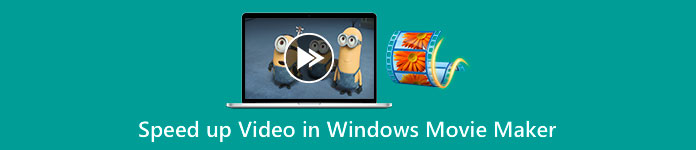
Bölüm 1. Windows Movie Maker'da Videoyu Bir Dakikadan Daha Kısa Bir Sürede Nasıl Hızlandırırsınız
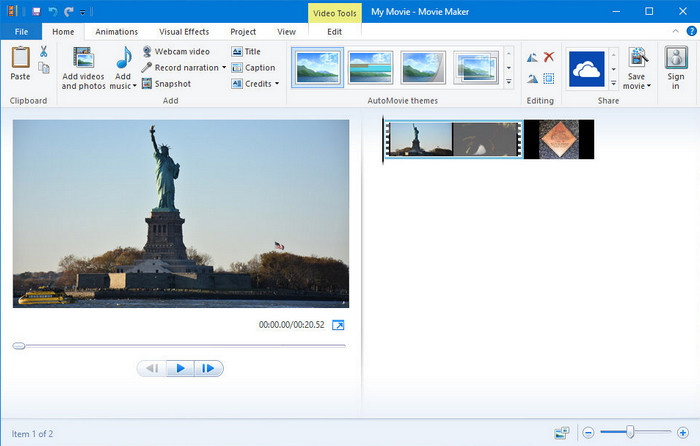
Windows Movie Maker, Windows işletim sistemi kullanan editörlerin zaten sistemlerinde olduğu için ilk tercihi oldu. 20'li yılların sonundaki popülaritesi nedeniyle, birçok kullanıcı bu önceden yüklenmiş uygulamaya alıştı. Bu nedenle, araç sisteminizde hala mevcutsa ve Windows Movie Maker'da bir videoyu nasıl hızlandıracağınızı öğrenmek istiyorsanız aşağıdaki adımları izleyin.
Windows Movie Maker'ın Nasıl Kullanılacağına İlişkin Adımlar
Aşama 1. Windows'ta varsayılan video düzenleyiciyi açmak için masaüstünüzde Windows Movie Maker'ı başlatın. doğrudan yapabilirsiniz sürükle ve bırak Film şeridinde veya zaman çizelgesinde hızlandırmak istediğiniz video dosyası.
Adım 2. Sağ tarafta yüklediğiniz videoya çift tıklayın.
Aşama 3. Hız bölümünde, sürükle ve bırak hızı artırmak için mevcut seçenekleri görmek için.
4. adım. Video hızını ayarladıktan sonra Dosya, Filmi Kaydet ve kaydetmesini istediğiniz konumu seçin.
Artıları
- Windows işletim sisteminde varsayılan video düzenleyici.
- Ücretsiz ve kullanımı güvenlidir.
- Çoğu video formatını destekler.
Eksileri
- Varsayılan video düzenleyici, Windows'un hiçbir yeni sürümünde mevcut değildir.
- GUI'si eski.
Bölüm 2. Windows ve Mac'te Windows Movie Maker'da Videoyu Hızlandırmak İçin En İyi Alternatif
Varsayılan düzenleyici diğer Windows'ta kullanılamaz hale geldiğinden, düzenleyiciyi kullanmak için hiçbir neden yoktur. Ancak Windows Movie Maker'ın en iyi alternatifinde videoyu hızlandırmak istiyorsanız, şüphesiz FVC Video Dönüştürücü Ultimate. Bu premium video düzenleyici, sahip olduğunuz videonun hızını birkaç tıklamayla değiştirmenize yardımcı olabilir. Biz buna premium video düzenleyici desek de, yazılımı kullanmayı öğrenmek, Windows Movie Maker'a alternatif olarak kullanabileceğiniz diğer düzenleyicilere göre o kadar da zor değil. Sezgisel arayüzü sayesinde, birçok kullanıcı yazılımı kullanırken aşık oldu.
Ama aracı özel yapan nedir? Adı nihai olduğundan, özellikler ve işlevler de nihayetinde mükemmeldir. Birçok video ve ses sorununu çözebilen hepsi bir arada bir dönüştürücüdür. Bu nedenle, videoyu hızlandırmak için yardım istiyorsanız, aşağıdaki adımları izleyin. videonun oynatma hızını değiştir verimli bir şekilde sahipsin.
FVC Video Converter Ultimate'ın Nasıl Kullanılacağına İlişkin Adımlar:
Aşama 1. Bilgisayarınızdaki dönüştürücüyü elde etmek için lütfen bu indirme düğmesini tıklayın; Windows veya Mac kullanıp kullanmadığınızı seçin. Dosyayı indirdikten sonra açın ve yazılımı yükleyin. İşlem bittiğinde videoyu hızlandırmak için yazılımı başlatabilirsiniz.
Ücretsiz indirinWindows 7 veya üstü içinGüvenli indirme
Ücretsiz indirinMacOS 10.7 veya üstü içinGüvenli indirme
Adım 2. Aç Araç Kutusu ve yerini bul Video Hız Denetleyicisi özellikler listesindeki seçenek; açmak için tıklayın.
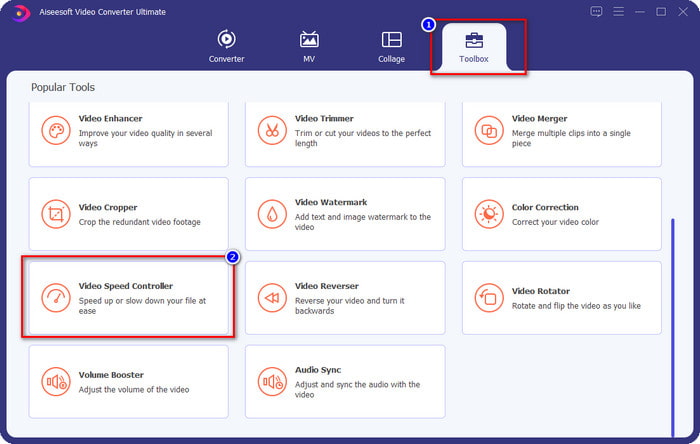
Aşama 3. Basın + bilgisayarınızın klasörünü açmak için video dosyasını bulun ve Açık.
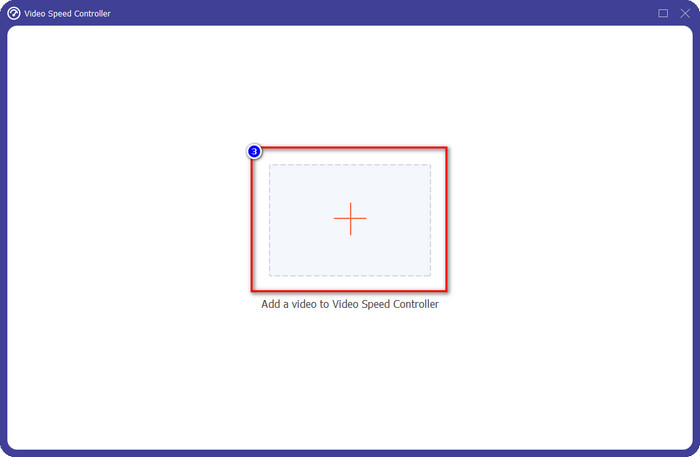
4. adım. Aşağıdaki seçeneklerden oynatma hızını seçin. Ayrıca, tercih ettiğiniz oynatma hızının bu olup olmadığını görmek için videoyu istediğiniz hızda otomatik olarak önizleyebilirsiniz. Buraya yüklediğiniz videoya hangisinin uygun olduğunu görmek için tüm video hızlarını deneyin.

Adım 5. Tercih ettiğiniz oynatma hızını seçtikten sonra, İhracat, ve hız işleminin dönüştürülmesi otomatik olarak başlayacaktır. İşlem anında yapılacak; Klasör ekranınızda görünüyorsa, burada hızlandırdığınız video budur. İzlemek ve en iyi sonucu görmek için dosyayı tıklayın.
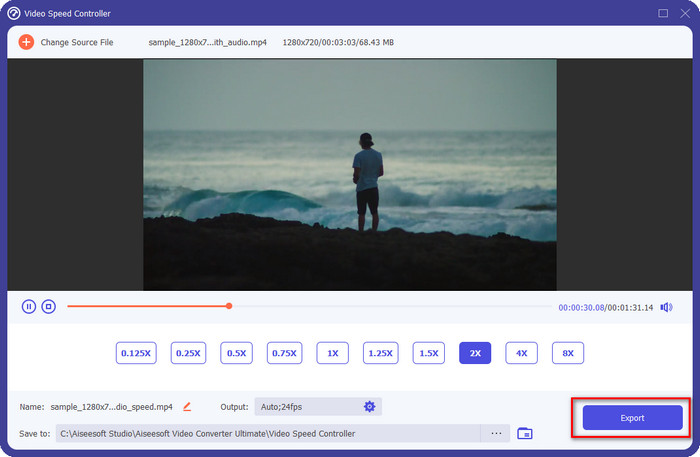
Artıları
- MP4, AVI, MOV, MKV, TS ve 1000+ daha fazlasından başlayarak çok sayıda formatı destekler.
- Diğer çok işlevli özellikler ve işlevler Toolbox'ta mevcuttur.
- Bu olabilir videoyu hızlandırmak Windows Movie Maker'ın sunamayacağı 8 kata kadar.
- Windows ve Mac işletim sistemlerinde indirilebilir.
Eksileri
- Hız kontrol cihazının indirilmesi gereklidir.
Bölüm 3. Hangisi Daha İyi? Windows Movie Maker veya FVC Video Converter Ultimate
Buradaki tablo, düzenleyicinin Windows'ta en iyi seçim olup olmadığını belirlemenize yardımcı olacaktır. Bu nedenle, ikisi arasında seçim yapmadan önce, bu araç hakkında daha fazla bilgi edinmek için bu tabloyu okumalısınız.
| FVC Video Dönüştürücü Ultimate | VS. | Windows Film Yapıcı |
 | Birden çok veya çok çeşitli video formatlarını destekler |  |
 | Videonuzun Hızını 8x'e Kadar Düzenleyin |  |
 | Yazılımı Windows'ta İndirin |  |
 | Videoyu Düzenleyin |  |
 | Güncellenmiş Windows Sürümünde Kullanılabilir |  |
Bölüm 4. Windows Movie Maker'da Videoyu Hızlandırma Hakkında SSS
Windows Movie Maker'ı Windows 10 ve üzeri sürümlerde kullanabilir miyim?
Videoyu Windows Movie Maker'a aktardıktan sonra filigran bırakacak mı?
Windows Movie Maker'ı Mac'e indirebilir miyim?
Sonuç
Bu makale, Windows Movie Maker'da videoyu hızlandırmanın Windows işletim sisteminde mümkün olduğunu kanıtlamaktadır. Düzenleyicinin kullanımı ücretsiz olmasına ve bilgisayarınıza zaten kurulu olmasına rağmen, yine de dezavantajları vardır ve bunlardan biri güncellenmiş Windows'ta kullanılabilirliğidir. Görevi etkili bir şekilde bitirmek için alabileceğiniz en iyi alternatif, FVC Video Dönüştürücü Ultimate. Bu yazılım, bu görevi Windows Movie Maker'dan daha iyi kolayca halledebilir. Alabileceğiniz avantajlar ile yazılım hakkında daha fazla konuşmaya gerek yok. Sahip olmak ve denemek için yukarıdaki indir düğmesine tıklayarak Windows veya Mac işletim sisteminize ücretsiz olarak indirebilirsiniz.



 Video Dönüştürücü Ultimate
Video Dönüştürücü Ultimate Ekran kaydedicisi
Ekran kaydedicisi



